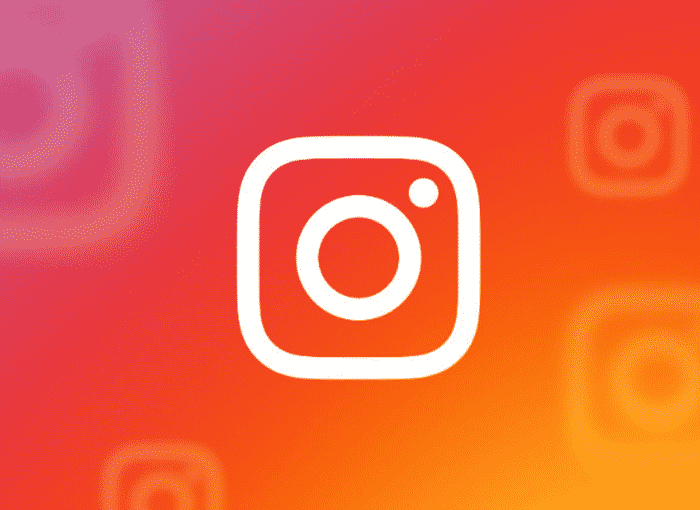Instagram, tanpa mangu-mangu, minangka salah sawijining jaringan sosial sing paling akeh digunakake saiki ing saindenging jagad, sing disenengi jutaan wong nalika nuduhake foto karo kanca lan kenalan, uga karo wong liya.
Nalika ngunggah foto menyang aplikasi, aplikasi kasebut dhewe duwe serangkaian saringan sing bisa digunakake kanggo menehi tampilan gambar sing luwih kreatif lan apik, uga duwe editor sing bisa ngowahi fotografi ing aspek tartamtu, serangkaian dhasar pangaturan ing kabeh sunting foto kayata warna, ketajaman utawa kontras, antara liya.
Nanging, ing pirang-pirang kesempatan, saringan sing kasedhiya ora cukup ngyakinake kita lan bisa dadi bosen yen kudu nyetel paramèter fotografi sing beda-beda saben wektu. Untunge, ana kemungkinan nggawe saringan dhewe kanggo Instagram, sanajan iki sampeyan kudu nggunakake aplikasi Adobe, Lightroom sing kondhang, sing nawakake akeh pilihan ing versi gratis, sanajan sampeyan bisa nikmati kabeh pilihan sing bisa ditindakake. kudu pindhah menyang checkout. Yen sampeyan pengin ngerti carane nggawe filter instagram, terus maca.
Yen sampeyan pengin ngerti carane nggawe filter instagram liwat Lightroom Mobile, ing artikel iki, kita bakal nuduhake sampeyan carane nindakake kanthi gratis. Sampeyan kudu eling yen operasi kasebut identik ing versi iOS lan Android Lampu Gampang, app sing bisa ditemokake ing toko aplikasi dhewe-dhewe lan sampeyan kudu ndownload kanggo miwiti nggawe filter sampeyan dhewe
Sadurunge diwiwiti karo panjelasan, luwih becik nggawe filter sampeyan milih foto sing duwe kondhisi tartamtu sing asring kedadeyan, yaiku adegan sing nggawe filter sing bisa digawe supaya bisa digunakake ing macem-macem acara lan iku ora winates mung karo siji kesempatan. Amarga alasan iki, panyesuaian sing kudu digawe kudu fokus nggawe gaya tinimbang mbenerake kemungkinan cacat ing foto tartamtu.
Cara nggawe saringan Instagram dhewe liwat Lightroom Mobile
Kanthi sinau kanggo carane nggawe filter instagram Instagram liwat Lightroom Mobile Sampeyan kudu eling yen sampeyan kudu golek setelan sing bisa digunakake ing pirang-pirang foto, sanajan sampeyan bisa terus ngowahi gambar sawise ngetrapake filter sampeyan dhewe, mula sampeyan ora bakal kepeksa nggunakake filter sing digawe ing unik lan cara eksklusif.
Kanthi nyobi (lan duwe ilmu ing panyuntingan) sampeyan bisa entuk macem-macem saringan sing cocog karo selera sampeyan, nanging, kayata, sampeyan bisa miwiti kanthi nggawe siji kanthi ngetutake langkah-langkah ing ngisor iki:
- Akses app Lightroom Mobile banjur klik ing tombol perpustakaan sing diwakili karo sawetara buku. Saka ing kono sampeyan bakal bisa milih gambar saka galeri kanthi cukup klik tombol sing ana ing sisih tengen ngisor, sampeyan bisa ndeleng lambang gambar ing jejere '+', utawa njupuk gambar nalika semana ngeklik kamera Foto. Sawise milih gambar utawa njupuk, sampeyan bisa miwiti nyetel paramèter sing beda.
- Pisanan sampeyan bisa milih nyetel kontras, sing bakal sampeyan klik ing pilihan Luz. Saka kana, sampeyan bisa muter macem-macem paramèter paparan, kontras, sorotan, bayangan, ireng lan putih, liwat garis utawa nggunakake Kurva yen sampeyan seneng.
- Sawise ing Luz sampeyan bisa mbukak bagean liyane ing app kayata Werna, saka ngendi sampeyan bisa menehi suhu, warna, saturasi lan intensitas warna foto; kanggo Efek kanggo nyetel tekstur, kajelasan, mbusak kabut, vignetting, lan liya-liyane; lan aspek liyane sing ana gandhengane karo Rinci la Optik utawa Geometri.
- Yen sampeyan wis nyetel gambar lan nggawe filter miturut pilihan sampeyan kudu simpen kanggo nggawe filter prasetel. Kanggo nindakake iki, sampeyan kudu ngeklik menu (tombol kanthi telung titik) lan klik pilihan Gawe prasetel
- Banjur sampeyan bakal menehi jeneng lan sampeyan bisa nyimpen supaya bisa nggunakake filter ing foto liyane.
Yen wis ngerti carane nggawe filter instagram liwat Lightroom Mobile, cara kanggo ngetrapake yaiku bukak saben gambar ing editor Lightroom Mobile kanggo ngetrapake filter, simpen banjur lanjutake upload menyang jaringan sosial kaya sing bakal kita lakoni karo gambar liyane, mung karo filter sing wis ditrapake.
Nanging, saka Lightroom Mobile sampeyan bisa langsung nuduhake gambar ing Instagram, sing bakal nggawe proses luwih gampang. Kanggo iki sampeyan kudu:
- Ing gambar kanggo dituduhake, kanthi filter sing ditrapake, klik ing tombol bareng, dununge ing sisih tengen ndhuwur aplikasi lan diwakili lambang kothak kanthi panah munggah.
- Sawise ngeklik, pilihan sing beda bakal katon ing menu pop-up, kayata kamungkinan nyimpen gambar ing rol utawa file, mbukak, nyunting utawa ngekspor sing asli, nanging sing paling disenengi yaiku sing pertama siji, yaiku nuduhake.
- Sawise ngeklik nuduhake Jendhela anyar bakal katon sing ngidini kita milih ing antarane Ukuran gambar dikepengini Sawise milih opsi sing dipengini, menu bakal katon kanggo milih aplikasi sing pengin dituduhake.
- Telusuri banjur pilih Instagram lan kanthi otomatis gambar bakal siyap diterbitake ing jaringan sosial gambar, kanthi filter sing ditrapake lan pangaturan sing wis dianggep cocog.
Kanthi cara sederhana iki sampeyan wis ngerti cara nggawe filter Instagram dhewe liwat Lightroom Mobile, proses sing ora mbutuhake kesulitan apa-apa maneh tinimbang bisa nyetel foto sing menehi asil sing apik lan, yen bisa, filter sing bisa ditrapake ing macem-macem foto.